-

1 -

2723 -

94 -

12
2968 plików
4957,1 GB
 Foldery
Foldery Ostatnio pobierane pliki
Ostatnio pobierane pliki

Przebiegu instalacji samego programu raczej nie będę opisywała, przejdźmy zatem do instalacji modów.
1. Ekran tytułowy wygląda mniej więcej tak:
Opis poszczególnych funkcji:
- Install a Mod - instaluje mod
- Uninstall a Mod- odinstalowuje mod
- Scripter - tworzy skrypt
- Update- sprawdza czy są aktualizacje do programu SAMI
- Exit- wychodzi z programu.
2.Oczywiście klikamy na Install a Mod. Przebieg usuwania modu opiszę później.
3.SAMI automatycznie wykrywa folder z San Andreas, więc górną częścią się nie zajmujemy. Jeśli jednak nic wam się nie pojawia, po prostu klikamy Detect ewentualnie Browse i ręcznie podajemy ścieżkę do folderu z SA. W oknie Mod Location są 2 przyciski - ZIP/RAR file oraz Folder. Otóż kiedy ściągniemy mod, zazwyczaj jest on spakowany, wtedy zostawiamy tak jak jest, klikamy Browse i podajemy ścieżkę do modu. Jeśli jednak nie jest spakowany ew. rozpakowaliśmy go, klikamy guzik Folder i podajemy ścieżkę do modu. Ze względów bezpieczeństwa zaznaczamy też Backup Files before Installation. Klikamy Continue.
4.Zostawiamy bez zmian i klikamy Continue
5.W oknie Custom Vehicle Name wpisujemy dane jakie mają być wpisane jako backup, czyli np. Ferrari (Police Car SF), co oznacza że wgrywamy Ferrari za wóz policyjny policji San Fierro. SAMI automatycznie wykrywa, jaki wóz trzeba podmienić, więc nie pozostaje nic innego jak kliknięcie Install. Po krótkiej chwili mod jest zainstalowany i następnie klikamy Exit lub, jeśli od razu chcemy wypróbować nasz mod/samochód, klikamy Play San Andreas.
Jak stworzyć skrypt
1. Na ekranie tytułowym wybierami opcję Scripter
2. Klikamy New i wybieramy nazwę skryptu, np. Grim''s Weapons pack III.
3. Będą pojawiać nam się okienka, kolejno
-What is the name of the mod: nazwa modu, np. Grim''s weapons pack III
-Enter a description for the mod: Opis modu, np. Bronie do San Andreas
-Enter the mod''s version: wersja modu, np. 1.0
-Enter the name of the person or multiple people who created the mod: ludzie, którzy stworzyli mod, np. Grim
-Enter contact email adress: kontakt email, nie musimy nic wpisywać.
-Enter website adress: strona www modu, nie musimy nic wpisywać.
-Additional information: jakieś dodatkowe informacje o modzie, np gdzie można znaleźć jego efekty itp, nie musimy nic wpisywać.
4. No, teraz czeka nas trochę roboty. Jeśli mod, który nie jest samochodem, zawiera tylko jeden plik (np. jeśli jest to jest nowa fryzura) klikamy przycisk Add. W polu Local Path & Name of file to add podajemy nazwę pliku (modu), ale TYLKO I WYŁĄCZNIE jeśli będzie w tym samym miejscu co skrypt (czyli np. Pulpit). Jeśli zaś jest w folderze na pulpicie, podajemy jego lokalizację, np. mody/fryzury. NIE PODAJEMY CAŁEJ ŚCIEŻKI DO PLIKU!!! Natomiast w polu Remote Path & Name of IMG file wpisujemy folder i nazwę pliku w którym ma się znaleźć mod, w przypadku fryzury będzie to models/player.img
UWAGA: w polu Remote Path & Name of IMG file NIE PODAJEMY pełnej ścieżki do pliku, lecz folder w którym się znajduje sam plik, np. models/player.img, co oznacza, że mod ma być zaaplikowany do folderu models, do pliku player.img.
Jedziemy dalej. Jak widzicie na samej górze są różne opcje do wybrania, między innymi ImgAdd, ImgDelete, ImgExtract. Te są najważniejsze i raczej tylko tych będziecie używać. ImgAdd dodaje lub zamienia pliki, właśnie tej opcji będziemy używać do instalacji nowej fryzury. ImgDelete usuwa plik, raczej rzadko używana opcja. ImgExtract natomiast tworzy kopię zapasową pliku, też raczej nie używana opcja, gdyż SAMI i tak samodzielnie tworzy kopie.
5. Klikamy Apply, a następnie Save. Uzyskujemy informację, że skrypt został pomyślnie utworzony. Klikamy Back, potem Install a mod. Jeśli zapisaliśmy skrypt na pulpicie i też na pulpicie jest mod, wybieramy z lokacji Pulpit. Naszym oczom ukażą się informacje, które wpisywaliśmy o modzie oraz przycisk Install. Klikamy go i cieszymy się dodaną fryzurą.
6. Jeśli jednak chcemy dodać dużo plików (np. pack pełen broni), tworzymy nowy skrypt, znowu wypełniamy pola, lecz zamiast Add, klikamy Batch Add. Następnie klikamy Mass Create ImgAdd commands. Podajemy ścieżkę (NIE PEŁNĄ) do pliku, do którego ma być zapakowany mod. W przypadku broni to models/gta3.img. W następnym oknie klikamy OK i wybieramy te pliki, które mają być załadowane do gta3.img. Następnie klikamy OK i czekamy chwilę. Po chwili pliki zostaną załadowane do skryptu. Klikamy Save. Następnie klikamy Back. Bierzemy Install a Mod, i wybieramy lokalizację tam gdzie był skrypt, w tym przypadku Pulpit. Pokazują nam się informacje o modzie które wpisywaliśmy. Klikamy OK, czekamy chwilę i JUŻ!!!
- sortuj według:
-

0 -

0 -

0 -

0
1 plików
3,53 MB
 Chomikowe rozmowy
Chomikowe rozmowy
 Zaprzyjaźnione i polecane chomiki (10)
Zaprzyjaźnione i polecane chomiki (10)











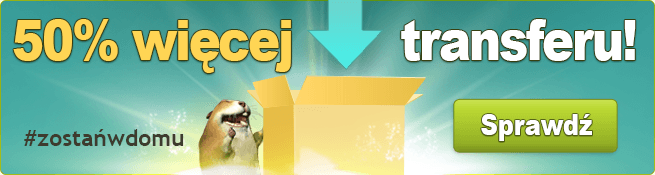

 3.0 2 głosy
3.0 2 głosy








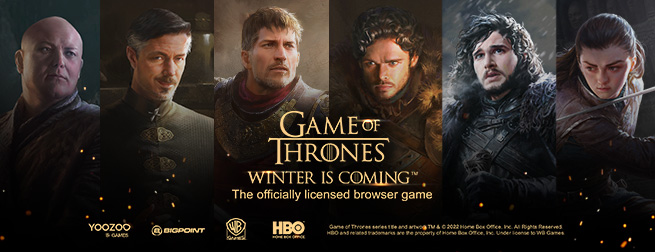

 Pokaż wszystkie
Pokaż wszystkie Pokaż ostatnie
Pokaż ostatnie









